目次
我々は、すべての基本的な引き算を知っている。 それは主に2つ以上の値の間の差を見つけることです。 この記事では、あなたのExcelワークブックとあなたの知識を向上させることができますExcelで減算式を表示されます。
練習用ワークブックをダウンロードする
Excelで引き算をするための公式.xlsx基本的な引き算の公式
=1番-2番Excelには引き算をする関数がないので、数式で引き算をする必要があります。 引き算は必ずイコール(=)記号から始めます。 そうでない場合はうまくいきません。
このように、セル内で引き算を行うことができます。
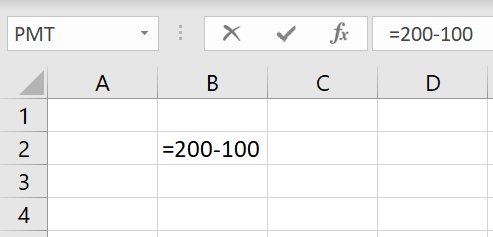
これで結果は100となります。
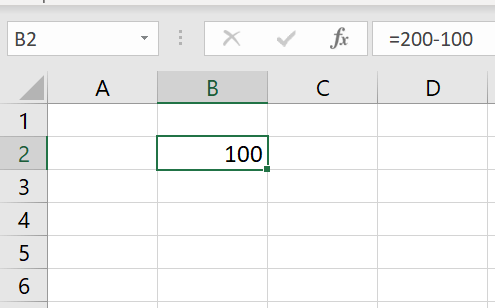
Excelで引き算の公式を使う7つの方法
1.2つのセル間の引き算の計算式
セル参照を使って、異なるセルの値を引き算することができます。 ここに、ある人の給料と経費を示すデータセットがあります。

ここで、彼の貯蓄額を知りたい場合は、彼の給料から支出を差し引く必要があります。 ここでは、セル参照を使用して行うことができます。

その後で エンタメ .結果はご覧の通りです。
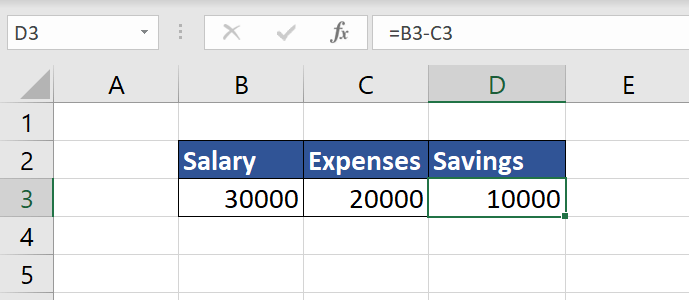
このように、Excelの数式を使って引き算を行うことに成功しました。
続きを読む エクセルで複数のセルを加算・減算する方法(3例)
2.複数のセル間の引き算
また、複数のセルの引き算を一度に行うこともできます。 計算式も同じです。
ここに、ある人の給料とすべての支出を示すデータセットがあります。 ここで、彼の給料からすべての値を引くことで、彼の貯蓄額を知りたいと思います。

ここで、貯金というセルを追加します。 C2セルが給料です。 貯金を見つけるには、式に従って給料からすべての費用を引き算します。
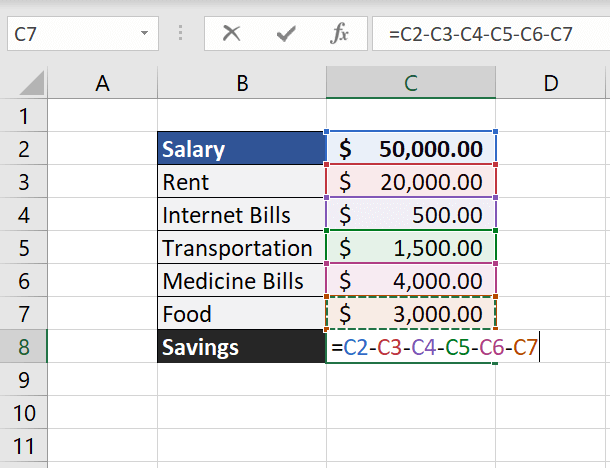
その数式を入力した後、Hit 入力 をクリックすると、その結果を見ることができます。

続きを読む エクセルで複数のセルを引き算する方法(6つの効果的な方法)
3.列間の引き算
さて、時には列間の値の引き算をしなければならない状況に陥ることがあります。 セル参照で行うことも可能です。
a. 列値の減算
ここに、商品名、仕入れ値、売値が異なる列で構成されたショップのデータセットがある。
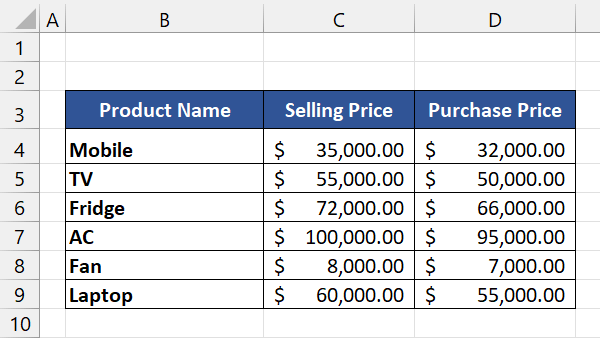
各商品の純利益を知りたい場合は、「販売価格」から「仕入価格」を差し引けばいいのです。
基本的な引き算を行うだけです。 ここでは、セルC4からセルD4を引き算しています。

数式を入力し終わったら、 を押します。 エンタメ .

をドラッグしてください。 フィル・ハンドル("+"記号) をクリックすると、その数式がコピーされます。

ここでは、各製品の希望する結果「純利益」を見ることができます。
b. 別の列から特定の値を減算する
また、列全体の中から特定の値を別のセルから減算する必要がある場合もあります。 このような場合は、セルの絶対参照を使用します。 もし、セルの絶対参照についてご存じない場合は、以下の記事を参照してください。 "Excelの絶対セル参照とは何か、どうやるのか?"
ここに,さまざまな人の金額を示すデータセットがある. ここで,彼らの金額から特定の手数料を差し引く必要がある. その手数料はセルG3に示されている.
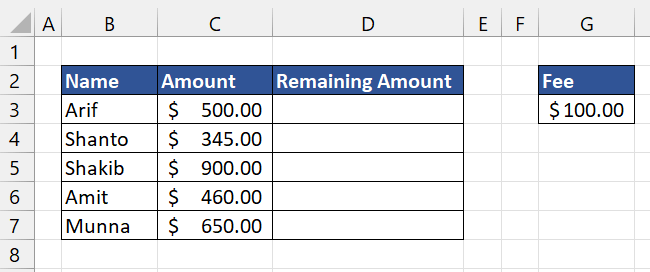
この手数料は、絶対セル参照 $G$3 を使用する必要があります。

次に、 を押します。 入力 .

そのセルをドラッグして、計算式を列全体にコピーします。 これで、控除後の残額が表示されます。

続きを読む エクセルで列を引き算する方法(6つの簡単な方法)
4.エクセルでの割合の引き算の計算式
パーセント間の引き算をする場合は、基本的な計算式で問題ないでしょう。
=75% - 25%
また、以下の方法で、セル参照で行うこともできます。
=B3-C3 
プレス エンタメ
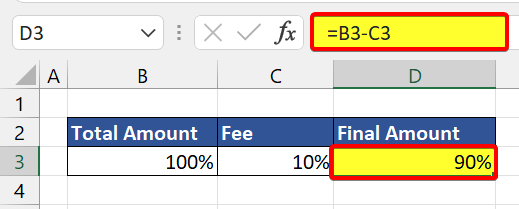
数字からパーセントを引くことができます。 パーセントで減少することを意味します。
= 数* (1 - %)
これによって、金額を30%削減することができます。
= 1000 * (1 - 30%)
エクセルのセル参照でできます。
=B3*(1-C3) ここに、株式市場に投資し、金額の何割かを失ったビジネスマンのデータセットがある。
損失額を計算した後、残りの金額がいくらになるかをパーセント表示で求めます。

ヒット 入力 .残額が表示されます。

さて、残りの金額をすべて取得するために、数式をその列の最後にドラッグします。
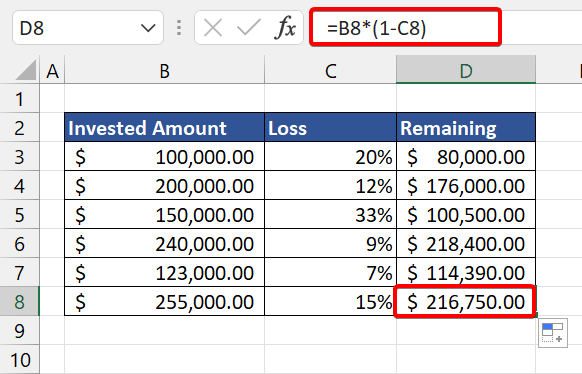
続きを読む エクセルで条件を元に引き算をする方法(3つの適切な例)
5.日付の計算式
2つの日付の間の引き算は、このあたりでは複雑ではありません。 次の式で簡単に計算できます。
= 終了日 - 開始日

また、以下のような方法を用いてできることもあります。
=DATE(2021,5,1)-DATE(2021,2,12) =DATEVALUE("2/1/2021")-DATEVALUE("19/1/2020")
6.時間の引き算の公式
これは、日付の引き算と同じです。
= 終了時刻 - 開始時刻
Cellのリファレンスを使用すると、次のようになります。
=C3-B3 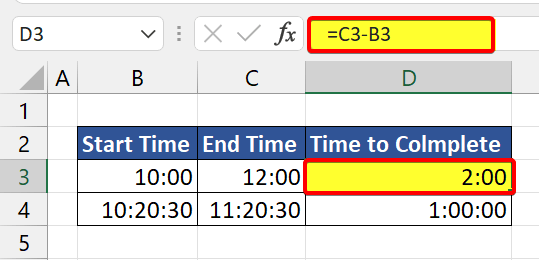
7.テキストの引き算の公式
では、マイナス(-)記号を使って、あるテキストから別のテキストを引くことができるのかというと、答えはノーです。 しかし、特定の単語やテキストを別のテキスト値から引くことはできます。 ただし、そのためには他の関数の助けを借りなければなりません。
a. 大文字・小文字を区別するための減算式
あるセルから別のセルのテキストを差し引くには、TRIMとSubstitute関数を使います。
置換機能は、希望するテキストをスペースに置き換えます。
すると、Trim機能がその余分なスペースを削除してくれます。
=trim(substitute(b3,c3,"")) 上記の計算式は、次のように動作します。
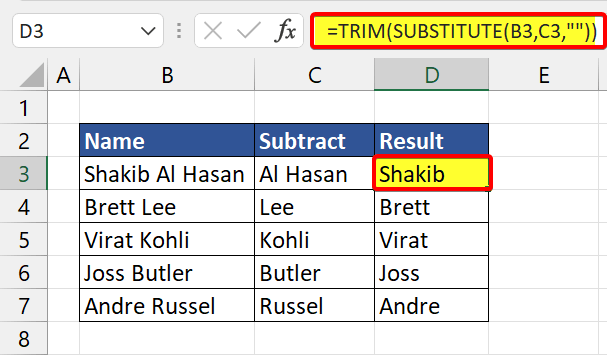
b. 大文字・小文字を区別しないテキストに対する減算式
先ほどの式では、Nameから正確な文字列が削除されますが、大文字と小文字を区別したくない場合は、次の式を使用します。
=trim(replace(b3,search(c3,b3),len(c3),"")) SEARCH機能 は、テキストの大文字小文字を無視して、元の文字列の中で減算する最初の文字の位置を返します。
の開始番号の引数になります。 REPLACE関数 .
LEN関数 は基本的に削除すべき部分文字列の長さを求める。 この数値は REPLACE
ここで、C4はB4から削除したい部分文字列であることがわかります。

結論
これらの数式は、Excelの知識を向上させるために必ず役に立ちます。 それを最大限に活用するためには、自分で試してみる必要があります。 Excelの関数や数式についてもっと知りたい場合は、当社のウェブサイトをチェックしていることを確認してください。 Exceldemy.com その他、Excel関連の記事を掲載しています。


